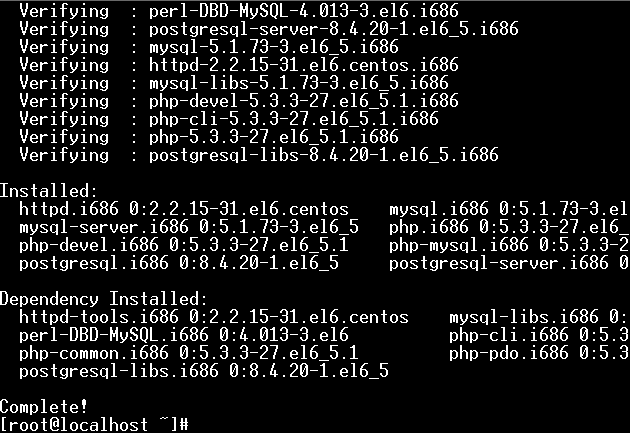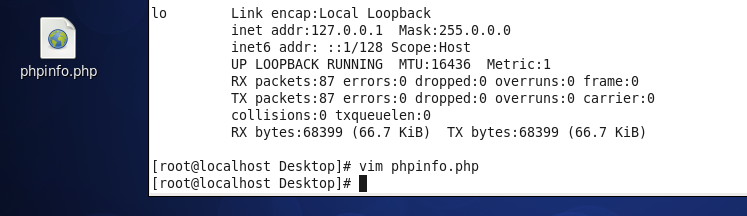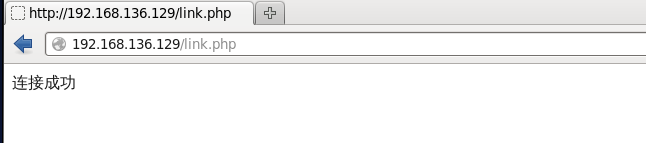本次环境搭建是在虚拟机安装的Centos6.5系统中进行的,在搭建之前最后能学习一下Linux的基本操作和知识,不过不会也没关系,跟着步骤一样可以完成环境的配置。
这是我之前学过的LInux课程,觉得挺不错的:
Linux 入门基础http://study.163.com/course/courseMain.htm?courseId=232007
安装
好了,接下来我们就开始Lamp环境的搭建吧。
首先说明一下,环境的搭建需要超级用户的权限,所以要切换到root进行。
打开终端,输入下面的命令然后按回车即可开始Aphche+php+mysql的安装:
yum -y install httpd mysql mysql-server php php-mysql安装过程大约要一两分钟,当命令行显示Complete!然后返回时安装就成功了,我之前装过了所以盗一张别人的图。
然后输入下面命令启动Apache服务器
/etc/rc.d/init.d/httpd start在终端输入下面的命令启动mysql
/etc/rc.d/init.d/mysqld start安装到此就结束了!!!!
后面的都是测试内容,是为了确认测试安装完好无错误进行的验证步骤,一般可以跳过,不过最好进行一下mysql的密码修改(在下面的步骤中有)。
测试php和Apache是否安装成功并启动成功
接着我们输入下面的命令查看一下Apache服务器的ip地址是多少
ifconfig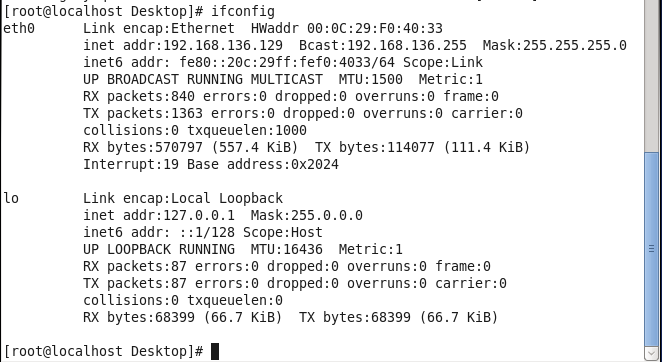
可以看到上图第三行中inet addr就是我的ip地址192.168.136.129,先把这个地址记下来
然后接着输入下面的命令用vim新建一个php文件phpinfo.php
vim phpinfo.php进入vim之后输入或者粘贴下面的php语句
<?php
echo phpinfo();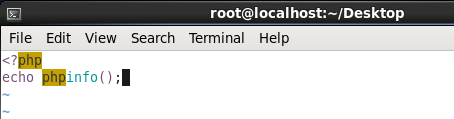
保存并退出vim。(操作:按Esc退出insert模式在输入:x即可回到命令行,注意x前有冒号)
然后就看到桌面生成一个phpinfo.php文件
接着打开浏览器输入前面几下的ip地址访问phpinfo.php可以看到php和Apache的版本信息
测试mysql是否正常使用
在终端输入下面的命令启动mysql(前面启动过的就不用再启动了)
/etc/rc.d/init.d/mysqld start
第一次使用请用下面的命令修改mysql数据库的密码
mysqladmin -u root password "你想设置的密码"然后进入输入下面命令进入mysql,然后输入密码,密码是看不见的
mysql -uroot -p
进入mysql数据库后,创建demo库和用于测试的person表,并插入测试数据
create table person(
id int auto_increment primary key,
name varchar(255),
del_flg int(2) default 0)insert into person values(null,'sdeepwang',1);
insert into person values(null,'jian',2);完成后输入exit退出mysql.
最后进入vim编写php连接mysql的测试代码,检测mysql是否能正常配合php工作:
在终端输入下面代码创建php文件
vim link.php<?php
$servername = "localhost";
$username = "root";
$password = "123456";
// 创建连接
$conn = new mysqli($servername, $username, $password);
// 检测连接
if ($conn->connect_error) {
die("连接失败: " . $conn->connect_error);
}
echo "连接成功";
?> 在浏览器输入ip地址访问link.php,显示连接成功就ok了